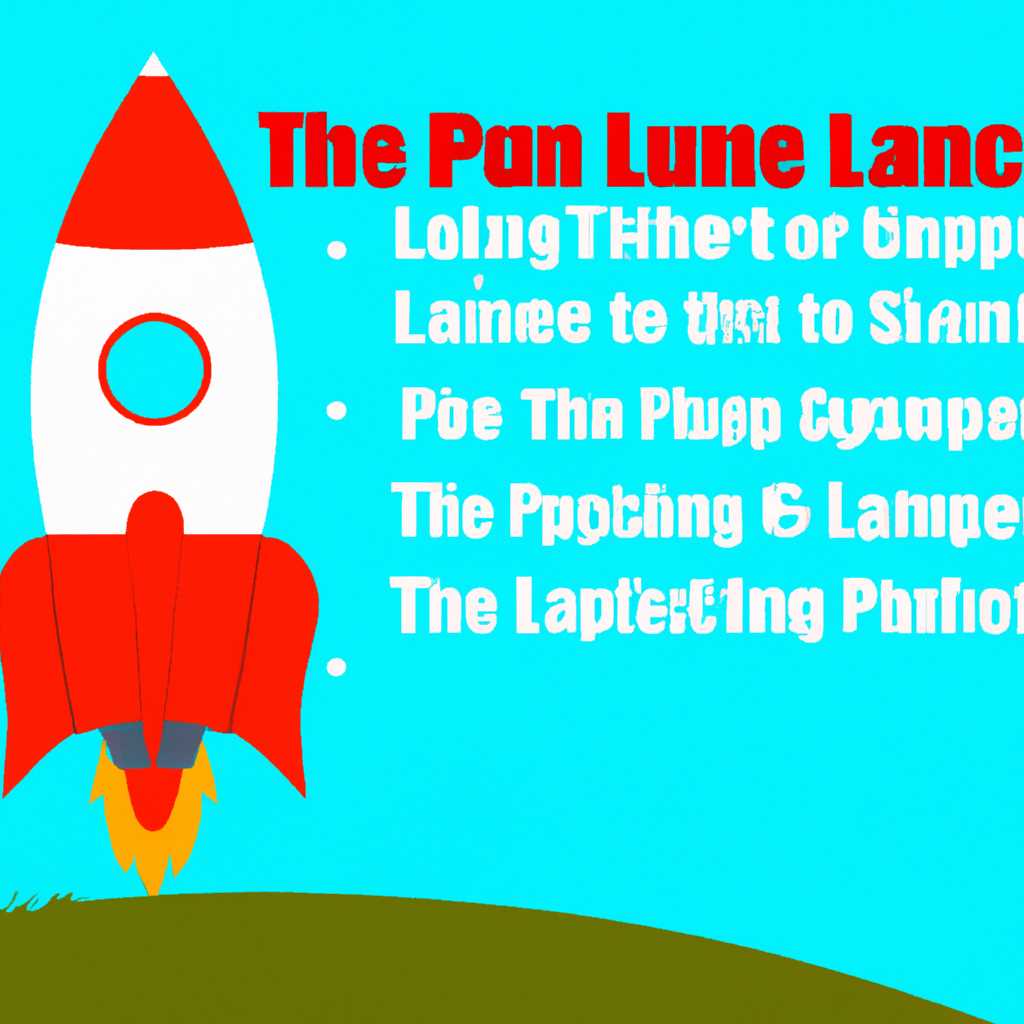- Что делать, если игра не запускается? Эффективные решения и советы
- Что делать, если игра не запускается?
- Проверьте наличие последних обновлений и требования системы
- Перезагрузите компьютер и запустите игру заново
- Проверьте наличие неисправностей в оборудовании
- Удалите и переустановите игру
- Почему удаление и переустановка помогает?
- Как правильно удалить и переустановить игру?
- Дополнительные советы и рекомендации
- Проверьте наличие конфликтующих программ и процессов
- 1. Проверьте наличие нескольких экземпляров игры
- 2. Удалите кэш игры
- 3. Проверьте наличие конфликтующих программ
- 4. Обновите драйвера видеокарты
- 5. Проверьте настройки игры
- Измените настройки графики и видеодрайвер
- Обратитесь за помощью на официальный форум сообщества игры
- Пример заголовка темы:
- Пример содержания сообщения на форуме:
- Попробуйте запустить игру в режиме совместимости
- Отключите антивирусное программное обеспечение
- Видео:
- Не запускаются игры на компьютере или ноутбуке. Установи и забудь!
Что делать, если игра не запускается? Эффективные решения и советы
Здравствуйте, уважаемые геймеры! Как часто вас беспокоят проблемы с запуском игр? Если вы долго ждали, чтобы поиграть в новую и захватывающую игру, а она не запускается, то прочитайте эту статью! Мы подготовили для вас эффективные решения и советы, которые помогут вам справиться с этой неприятной проблемой.
Черный экран, долгая загрузка, краши после установки обновлений – эти сопутствующие проблемы часто ставят нас в тупик и помешают насладиться любимыми играми. Итак, что же делать?
Первым делом, необходимо проверить, соответствует ли ваша система требованиям игры. Некоторые игры могут требовать более новую версию операционной системы или драйвера для видеокарты. Проверьте это и установите все необходимые обновления. Если вы не уверены, какие обновления нужно установить, обратитесь к инструкции к игре или посетите официальный сайт разработчика.
Что делать, если игра не запускается?
Если вы столкнулись с проблемой, когда игра не запускается, не стоит паниковать. Существует несколько эффективных решений, которые помогут вам решить данную проблему.
1. Проверьте наличие последней версии игры. Убедитесь, что у вас установлена самая свежая версия игры, так как некоторые проблемы могут возникать из-за устаревшей версии.
2. Проверьте наличие обновлений системы. Убедитесь, что ваша операционная система обновлена до последней версии. Это может помочь решить некоторые проблемы совместимости.
3. Проверьте актуальность драйверов. Установите обновленные драйвера для вашей видеокарты, звуковой карты и других устройств, связанных с игрой. Устаревшие драйверы могут вызывать сбои при запуске игры.
4. Перезапустите компьютер. Иногда простое перезапуск системы помогает решить проблему со запуском игры.
5. Проверьте наличие антивирусного программного обеспечения. При запуске игры антивирусное программное обеспечение может блокировать нужные файлы игры. Попробуйте временно отключить антивирусную программу или добавить игру в список исключений.
6. Проверьте наличие достаточного объема оперативной памяти. Некоторые игры требуют большого объема оперативной памяти для запуска. Убедитесь, что у вас достаточно свободной оперативной памяти для запуска игры.
7. Проверьте наличие свободного места на жестком диске. Убедитесь, что у вас достаточно свободного места на жестком диске для установки и работы игры.
8. Удалите и переустановите игру. Если все остальные методы не помогают, попробуйте удалить игру полностью, включая все файлы связанные с игрой, а затем установите ее заново.
9. Используйте ручную установку игры. Если вы скачали игру из интернета в виде образа диска (например .iso файл), попробуйте применить ручную установку. Запустите файл установки игры и следуйте инструкциям.
10. Проверьте целостность игровых файлов в Steam или другой платформе. Если вы используете Steam или другую игровую платформу, проверьте целостность игровых файлов. В Steam это можно сделать, щелкнув правой кнопкой мыши на игру в библиотеке, выбрав свойства, затем вкладку «Локальные файлы» и нажав «Проверить целостность игровых файлов».
Если проблема с запуском игры сохраняется, рекомендуется обратиться за помощью к специалистам или на официальный форум игры, чтобы получить более подробные инструкции по решению вашей конкретной проблемы.
Проверьте наличие последних обновлений и требования системы
Если игра не запускается, в первую очередь стоит попробовать проверить наличие последних обновлений издателей игры. Часто разработчики выпускают исправления и обновления, которые могут решить проблему с запуском.
Также, убедитесь, что ваш компьютер соответствует требованиям системы. Игры могут требовать определенного объема оперативной памяти (RAM), процессора, видеокарты и других компонентов. Если ваш компьютер не соответствует требованиям, игра может работать некорректно или вообще не запускаться. Проверьте требования на официальном сайте игры.
Если последние обновления и требования системы не помогли решить проблему, попробуйте следующие действия:
- Перезапустите компьютер и попробуйте запустить игру заново.
- Удалите кэш игры или переустановите ее. Иногда проблема может быть связана с поврежденным или устаревшим кэшем игры.
- Проверьте реестр системы на наличие ошибок. Некоторые проблемы с запуском игр могут быть вызваны ошибками в реестре.
- Обновите драйверы на видеокарту. Устаревшие или неправильно установленные драйверы могут вызывать проблемы с запуском игр.
- Если у вас почти запускается игра, попробуйте отключить программы, которые могут влиять на игровой процесс, такие как антивирусные программы или программы мониторинга системы.
- Если проблема возникает только с конкретной игрой, попробуйте обратиться за помощью на официальный форум игры или связаться с поддержкой разработчика.
Надеемся, что эти решения помогут вам решить проблему с запуском игры. Если проблема остается актуальной, свяжитесь с нашей командой поддержки — мы всегда готовы помочь!
Перезагрузите компьютер и запустите игру заново
Если вы столкнулись с проблемой запуска игры, первым шагом, который рекомендуется предпринять, это перезагрузка компьютера и повторный запуск игры. Часто такой простой метод может решить множество проблем, связанных с запуском игры.
Перезагрузка компьютера помогает освободить оперативную память, что может существенно повлиять на стабильность работы приложений. Кроме того, перезагрузка может помочь исправить возможные временные сбои в работе операционной системы или других компонентов компьютера.
Также стоит обратить внимание на обновление драйвера вашей видеокарты. Устаревший или неправильно установленный драйвер может вызывать конфликты и проблемы при запуске игр. Оптимальное решение – проверить сайт производителя вашей видеокарты и установить последнюю версию драйвера.
Если при запуске игры вы видите черный экран или другие проблемы, попробуйте удалить временные файлы, которые могут приводить к конфликтам. Для этого можно воспользоваться программой для очистки системы или ручным удалением временных файлов. После удаления временных файлов можно попытаться запустить игру снова.
Если вы используете клиент Steam, попробуйте проверить целостность игровых файлов. Для этого откройте библиотеку игр в Steam, найдите нужную игру, щелкните правой кнопкой мыши по ее названию и выберите «Свойства». Затем перейдите во вкладку «Локальные файлы» и нажмите на кнопку «Проверить целостность игровых файлов». Steam автоматически проверит все файлы игры и, если найдет проблемы, попытается исправить их.
Если все вышеперечисленные методы не помогли решить проблему запуска игры, возможно, стоит обратиться за помощью к другим игрокам на форумах или в сообществах. Часто у других пользователей уже была похожая проблема, и они смогут поделиться своими советами и рекомендациями.
Не забывайте также о возможности обращения в службу поддержки разработчика игры. Многие игровые компании предоставляют техническую поддержку и готовы помочь своим игрокам решить проблемы с запуском игр.
В итоге, если игра не запускается, не отчаивайтесь. Попробуйте перезагрузить компьютер, обновить драйвера и проверить целостность файлов игры. Если эти методы не дали результата, обратитесь за помощью к другим игрокам или в службу поддержки. С большой вероятностью, проблему удастся решить, и вы сможете наслаждаться игрой без дополнительных неудобств.
Проверьте наличие неисправностей в оборудовании
Если игра не запускается, прежде всего, стоит проверить наличие неисправностей в вашем оборудовании, так как проблемы могут возникать не только из-за программного обеспечения.
1. Убедитесь, что у вас установлен Steam или другой клиент для запуска игр. Иногда запуск игры через Steam может вызывать проблемы, например, из-за отсутствия необходимых обновлений или проблем соединения.
2. Проверьте наличие антивирусного программного обеспечения на вашем компьютере. Антивирусные программы иногда могут блокировать запуск игр, поэтому попробуйте отключить антивирус на некоторое время и снова попробовать запустить игру.
3. Если игра не запускается после обновления, проверьте, нет ли доступных обновлений для самой игры или для вашей операционной системы. Кроме того, убедитесь, что ваше оборудование соответствует требованиям игры.
4. Перезагрузите компьютер и попробуйте запустить игру заново. Иногда проблема может быть связана с загрузкой системы или драйверами устройств.
5. Если игра не запускается после обновления драйверов видеокарты или других устройств, попробуйте откатить драйверы на более стабильные версии или обновить драйверы до последней доступной версии.
6. Проверьте настройки игры. Возможно, что они были изменены в результате предыдущих проблем или ошибок, поэтому сбросьте настройки к значениям по умолчанию или попробуйте настроить их снова.
7. Удалите кэш игры. При неправильных или поврежденных данных кэша игры могут возникать проблемы с загрузкой или запуском игры. Попробуйте удалить кэш и запустить игру снова.
8. Проверьте наличие необходимых программ среды выполнения (например, Microsoft Visual C++ Redistributable). Если эти программы отсутствуют или установлены неправильно, игра может не запускаться. Установите недостающие программы или переустановите их.
9. Проверьте, есть ли на вашем компьютере сообщение об ошибке или какие-то предупреждения при попытке запустить игру. Они могут содержать полезную информацию о том, в чем может быть проблема. Попробуйте определить, какие действия следует предпринять, основываясь на этом сообщении.
10. Если игра не запускается на ноутбуке, убедитесь, что ваш ноутбук подключен к розетке или полностью заряжен. Некоторые ноутбуки могут не запускаться при низком заряде аккумулятора.
11. Очистите оперативную память. Если вычислительные ресурсы вашего компьютера ограничены или память перегружена, это может вызывать проблемы с запуском игры. Попробуйте закрыть другие запущенные программы или увеличить объем оперативной памяти.
12. Попробуйте запустить игру в оконном режиме или на полный экран. Некоторые игры могут иметь проблемы с запуском, если выбран неправильный режим отображения.
13. Если игра по-прежнему не запускается, переустановите ее или проверьте целостность файлов игры через клиент Steam или другой аналогичный способ.
16. Если вы столкнулись с черным экраном при запуске игры, попробуйте проверить наличие последних обновлений графических драйверов и установите их, если это необходимо.
17. Если вы являетесь новичком в играх и столкнулись с такой проблемой впервые, возможно, вам поможет найти ответ в онлайн-форумах или обратиться за помощью к более опытным пользователям.
18. Попробуйте перезагрузить компьютер и создать новый аккаунт на компьютере. Иногда проблемы с запуском игры могут быть связаны с поврежденным профилем пользователя или некорректными настройками пользователя. Создание нового аккаунта может помочь решить эту проблему.
19. Удалите программное обеспечение, которое может мешать запуску игры, например, программы типа «пранкстер» или «цифровой цензор». Такие программы могут вмешиваться в работу игры и вызывать проблемы с запуском.
20. Если проблема с запуском игры возникла после установки последней Windows Update, попробуйте откатить обновления или удалить недавние обновления. Иногда обновления могут вызывать конфликты с играми и приводить к проблемам с запуском.
В случае, если ни одно из вышеперечисленных решений не помогло вам решить проблему с запуском игры, рекомендуется обратиться за помощью к разработчикам игры или технической поддержке.
Удалите и переустановите игру
Если у вас возникли проблемы с запуском игры, одним из эффективных решений может быть удаление и повторная установка игры. Этот подход может помочь решить множество проблем, которые могут возникнуть при запуске игры.
Почему удаление и переустановка помогает?
Иногда при установке игры происходят непредвиденные ошибки или проблемы с файлами, что может привести к тому, что игра не запускается. Удаление и повторная установка игры позволяют очистить систему от возможных ошибок и заново установить все необходимые файлы, что может помочь решить проблему.
Как правильно удалить и переустановить игру?
Для удаления игры обычно достаточно перейти в папку с игрой и удалить ее. Однако, в некоторых случаях удаление через панель управления может быть более надежным способом. После удаления игры рекомендуется провести проверку системы на наличие оставшихся файлов и записей в реестре, чтобы убедиться, что все связанные с игрой компоненты полностью удалены.
После удаления игры можно приступить к ее повторной установке. Скачайте последнюю версию игры с официального сайта разработчика или используйте установочный диск. Затем запустите установщик и следуйте инструкциям на экране. При установке убедитесь, что у вас достаточно свободного места на жестком диске и достаточное количество оперативной памяти.
Дополнительные советы и рекомендации
Помимо удаления и переустановки игры, есть несколько дополнительных советов, которые могут помочь вам исправить проблему:
- Перед установкой новой версии игры проверьте наличие обновлений для вашей операционной системы, драйверов и видеокарты. Это может помочь решить сопутствующие проблемы совместимости.
- Перед запуском игры закройте все другие программы и процессы, которые могут занимать компьютерные ресурсы.
- Проверьте наличие антивирусного программного обеспечения, которое может блокировать работу игры. Попробуйте временно отключить антивирус и запустить игру.
- Проверьте настройки игры и убедитесь, что они соответствуют рекомендуемым системным требованиям. Измените настройки, если это необходимо.
- Если проблема с запуском игры возникает только после обновления или установки других программ, попробуйте вернуть систему к состоянию до обновления или установки.
- Если у вас плохое интернет-соединение, попробуйте загрузить игру когда соединение станет более стабильным.
- Если проблема с запуском игры сохраняется, обратитесь за помощью к разработчику игры или посетите форумы, где пользователи делятся своим опытом и решениями.
Удаление и переустановка игры — одно из самых эффективных решений для исправления проблем с запуском игр. Не стоит долго мучаться с проблемой, попробуйте этот метод и, скорее всего, это поможет вам наслаждаться игрой без ненужных проблем и крашей.
Проверьте наличие конфликтующих программ и процессов
Если игра не запускается, проблема может быть связана с наличием конфликтующих программ или процессов на вашем компьютере. Для решения этой проблемы рекомендуется выполнить следующие действия:
1. Проверьте наличие нескольких экземпляров игры
Иногда запуск игры может приводить к созданию нескольких процессов одновременно. Попробуйте проверить, сколько экземпляров игры запущено в системе. Если их больше одного, попробуйте закрыть все экземпляры и запустить игру заново.
2. Удалите кэш игры
Временные данные (кэш) игры могут иногда вызывать конфликты и проблемы при запуске. Попробуйте удалить кэш игры, чтобы очистить временные файлы и обновить игру к наиболее актуальной версии. Обычно кэш игры можно найти в папке с установленной игрой.
3. Проверьте наличие конфликтующих программ
Проверьте, есть ли на вашем компьютере другие программы, которые могут конфликтовать с запуском игры. Некоторые антивирусные программы, мониторы производительности или программы для записи игрового процесса могут вызывать проблемы. Попробуйте временно отключить такие программы и запустить игру снова.
4. Обновите драйвера видеокарты
Устаревшие или поврежденные драйверы видеокарты могут вызывать проблемы при запуске игр. Проверьте, что у вас установлена последняя версия драйверов видеокарты, и если нет, обновите их до актуальной версии.
5. Проверьте настройки игры
Проверьте настройки игры, чтобы убедиться, что они соответствуют требованиям вашей системы. Убедитесь, что игра правильно настроена на использование доступных ресурсов компьютера, таких как оперативная память и процессор.
Если после выполнения этих действий игра по-прежнему не запускается, рекомендуется обратиться за помощью к специалисту или в техническую поддержку игры.
Измените настройки графики и видеодрайвер
Если у вас возникла проблема с запуском игры, попробуйте изменить настройки графики и видеодрайвер. Это может помочь решить множество проблем, связанных с отсутствием загрузки игры или крашами.
1. Обновите драйвера:
- Проверьте, что у вас установлена последняя версия драйвера для вашей видеокарты. Для этого можно посетить официальный сайт производителя видеокарты и загрузить последнюю доступную версию.
- Если у вас уже установлена последняя версия драйвера, попробуйте выполнить обновление драйвера с помощью менеджера устройств на вашем компьютере.
2. Измените настройки графики:
- Зайдите в настройки игры и установите минимальные или рекомендуемые настройки графики.
- Попробуйте изменить разрешение экрана или частоту обновления.
3. Удалите и переустановите игру:
- Если вы испытываете проблемы с конкретной игрой, попробуйте удалить ее и снова установить.
- При удалении игры также рекомендуется удалить все сопутствующие файлы, такие как кэш или временные файлы. Это можно сделать вручную или с помощью специальных программ для очистки.
4. Проверьте наличие обновлений Direct X:
- Direct X – это набор компонентов, которые используются для работы графики и звука в играх. Если ваша игра требует определенную версию Direct X, убедитесь, что у вас установлена нужная версия.
- Вы можете загрузить и установить последнюю версию Direct X с официального сайта.
5. Проверьте реестр системы:
- В реестре системы могут храниться настройки, которые могут вызывать конфликты с игрой. Рекомендуется осторожно работы с реестром или использовать специальные программы для его очистки или ремонта.
Если после всех попыток ваша игра все равно не запускается, возможно, проблема кроется в других аспектах вашей системы или настройках. В таком случае, рекомендуется обратиться за помощью к специалисту или поискать решение конкретно для вашей игры на форумах и сообществах, где пользователи обсуждают проблемы с запуском игр.
Обратитесь за помощью на официальный форум сообщества игры
Если у вас возникла проблема с запуском игры и ни одно из предыдущих решений не помогло, рекомендуется обратиться за помощью на официальный форум сообщества игры. На форуме вы сможете найти ответы на свои вопросы и получить советы от опытных игроков и разработчиков игры.
1. Перед тем, как создавать новую тему на форуме, рекомендуется воспользоваться функцией поиска. Возможно, у кого-то уже возникала похожая проблема и на форуме уже есть ответ. Используйте ключевые слова, связанные с вашей проблемой (например, «проблема с запуском игры», «ошибка при запуске игры» и т.д.)
2. Если вы не обнаружили ответ на вашу проблему, создайте новую тему на форуме. В заголовке темы укажите краткое описание вашей проблемы, чтобы пользователи смогли быстро понять суть проблемы.
Пример заголовка темы:
Игра не запускается после обновления до последней версии
Пример содержания сообщения на форуме:
| Здравствуйте! У меня возникла проблема с запуском игры после обновления до последней версии. Когда я пытаюсь запустить игру, ничего не происходит. У меня нет ошибок или сообщений об ошибках, просто ничего не происходит после нажатия на значок игры. Я уже попробовал следующие решения:
Но ничего из этого не помогло. Как можно решить эту проблему? Спасибо заранее за помощь! Ваш ник: Иванов56 |
Обратившись за помощью на официальный форум сообщества игры, вы получите помощь от других игроков, которые могут столкнуться с подобными проблемами, и от разработчиков игры, которые могут дать точные инструкции по решению проблемы. Помните, что для успешного получения помощи от сообщества необходимо корректно описать свою проблему и предоставить всю необходимую информацию о вашей системе и версии игры.
Попробуйте запустить игру в режиме совместимости
ox77777, здравствуйте! Если у вас возникают проблемы с запуском игры, одним из эффективных решений может быть попытка запустить ее в режиме совместимости. Этот метод может помочь справиться с сопутствующими проблемами совместимости игры и вашей операционной системы.
Итак, вот что вы можете попробовать:
- После того, как вы загрузили игру, зайдите в папку с ее установленными файлами.
- Найдите файл с названием «runtime», «drummerea», «gleb» или «rybinartem» (название файла может отличаться в зависимости от игры).
- Правой кнопкой мыши нажмите на файл и выберите «Свойства».
- Перейдите на вкладку «Совместимость».
- Установите флажок рядом с опцией «Запустить эту программу в режиме совместимости:».
- Из выпадающего списка выберите предыдущую версию операционной системы, на которой игра могла работать без проблем (например, Windows 7, Windows 8).
- Нажмите «Применить» и «ОК».
- Попытайтесь снова запустить игру.
Если игра запускается, то проблема, скорее всего, заключалась в несовместимости с вашей текущей операционной системой. Если же проблема все еще не решена, попробуйте иные методы, такие как обновление драйверов или установка последней версии игры.
delitantx, politeist, vestnikgd, pipiru, lexxx, prankster, rybinartem, svetoslav, если у вас возникли какие-либо проблемы или вам нужна дополнительная помощь при запуске игры, не стесняйтесь обратиться к сообществу или к разработчикам. Они смогут предоставить вам более конкретную помощь, учитывая особенности вашей системы и игры.
Отключите антивирусное программное обеспечение
Если игра не запускается, первым делом стоит проверить работу антивирусного программного обеспечения. Антивирус может заблокировать запуск игры, посчитав ее файлы или процессы подозрительными или вредоносными. В таком случае, отключите антивирусное ПО и попробуйте запустить игру снова.
13, Если вы не уверены, как отключить антивирус, обратитесь к документации и инструкциям по его использованию.
update,19, Иногда, долго работающие задачи антивируса могут сбить графику или вызвать проблемы с загрузкой игры. Попробуйте подождать некоторое время после запуска игры и посмотрите, помогло ли это справиться с проблемой.
12, Если игра не запускается, проверьте компьютер на наличие вредоносного программного обеспечения. Иногда вредоносные программы могут блокировать запуск игр.
2jpg,5, Если у вас установлен сторонний антивирус, проверьте его настройки и наличие блокировки запуска игр. Возможно, вам придется добавить игровые файлы или процессы в список исключений антивирусного ПО.
3, Если после отключения антивируса игра запускается без проблем, это может означать, что антивирусное ПО является причиной проблемы. Рекомендуется обратиться к производителю антивируса для получения помощи в настройке антивируса с учетом игрового процесса.
rybinartem, repair, Если же отключение антивируса не помогло, попробуйте воспользоваться инструментами ремонта или проверки целостности файлов самой игры. Некоторые игровые платформы, такие как Steam или Origin, предлагают функцию «Проверить целостность файлов», которая может автоматически исправить поврежденные файлы.
черном, новички, ручная, ноутбук,drummerea,1, Если вы не используете игровую платформу или инструменты ремонта, попробуйте найти файлы игры в папке установки и удалить их вручную. Затем перезагрузите компьютер и снова установите игру.
системы, очередной, сопутствующие,pipiru,vestnikgd, драйвер,jaar,lexxx, Если игра по-прежнему не запускается, убедитесь, что у вас установлена последняя версия драйверов для вашей видеокарты и других сопутствующих устройств. Устаревшие драйверы могут вызывать проблемы с запуском игр.
файла,16, после, ноут, удаление, проблемой, Если игра по-прежнему не запускается, попробуйте удалить конфигурационные файлы игры. Они могут содержать информацию о предыдущих настройках или проблемах, которые вызывают конфликты при запуске игры. После удаления конфигурационных файлов перезапустите игру и проверьте, помогло ли это решить проблему.
ox77777, стиме, абсолютно, возможно, цензор, краш, игра, черный, назад, помощь,9, Если после всех вышеперечисленных действий игра по-прежнему не запускается или продолжает выдавать ошибки, обратитесь за помощью к сообществу игроков или разработчикам игры. Часто они могут предложить более специфические и индивидуальные решения, и найти причину проблемы на вашем конкретном компьютере.
этого, установки, почти, runtime, имперский, Если вы встретили проблему с запуском игры после установки программного обеспечения типа DirectX или Microsoft Visual C++ Runtime Libraries, попробуйте переустановить эти компоненты. Часто перезапуск компьютера после переустановки таких компонентов помогает решить проблему запуска игр.
сообщение,gleb,20,svetoslav, оперативки, поставить, реестра, версию, папке,11, Если игра запускается, но работает нестабильно или зависает, возможно, причиной является нехватка оперативной памяти. Попробуйте закрыть другие программы или процессы, чтобы освободить оперативку и улучшить производительность игры.
помогает,-, кэша, переустановка,15, prankster, последнюю Если игра все еще не запускается, попробуйте очистить кэш игры или переустановить ее. Некоторые проблемы с запуском игр связаны с поврежденными или устаревшими файлами кэша. Также, убедитесь, что у вас установлена последняя версия игры.
Видео:
Не запускаются игры на компьютере или ноутбуке. Установи и забудь!
Не запускаются игры на компьютере или ноутбуке. Установи и забудь! by PRO-Компьютер 75,129 views 2 years ago 4 minutes, 49 seconds